bluetooth OPEL CORSA F 2020 Instruktionsbog til Infotainment (in Danish)
[x] Cancel search | Manufacturer: OPEL, Model Year: 2020, Model line: CORSA F, Model: OPEL CORSA F 2020Pages: 105, PDF Size: 5.01 MB
Page 9 of 105
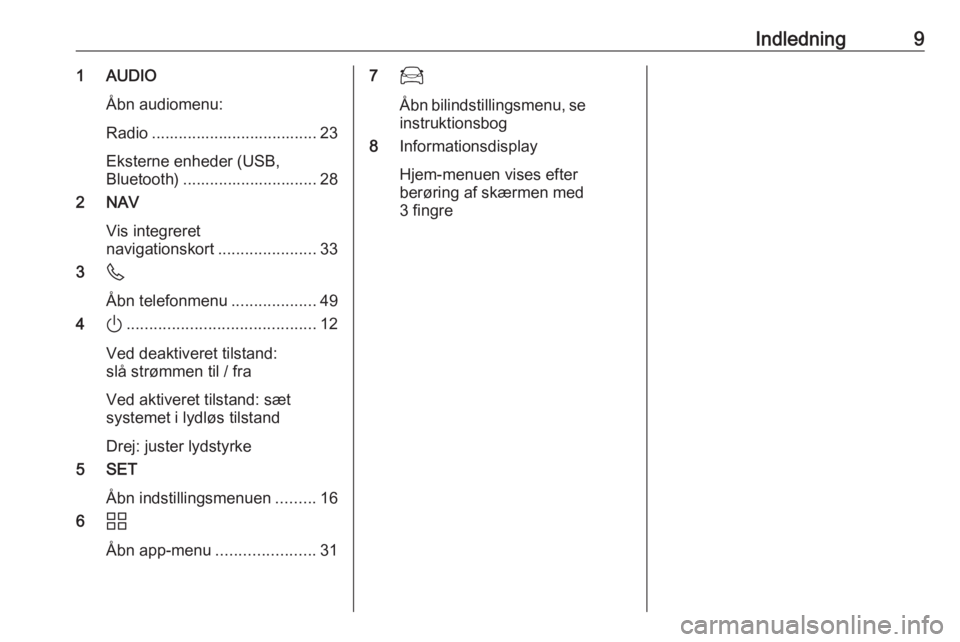
Indledning91 AUDIOÅbn audiomenu:
Radio ..................................... 23 Eksterne enheder (USB,
Bluetooth) .............................. 28
2 NAV
Vis integreret
navigationskort ......................33
3 6
Åbn telefonmenu ...................49
4 ).......................................... 12
Ved deaktiveret tilstand:
slå strømmen til / fra
Ved aktiveret tilstand: sæt
systemet i lydløs tilstand
Drej: juster lydstyrke
5 SET
Åbn indstillingsmenuen .........16
6 d
Åbn app-menu ......................3177
Åbn bilindstillingsmenu, se instruktionsbog
8 Informationsdisplay
Hjem-menuen vises efter
berøring af skærmen med
3 fingre
Page 11 of 105
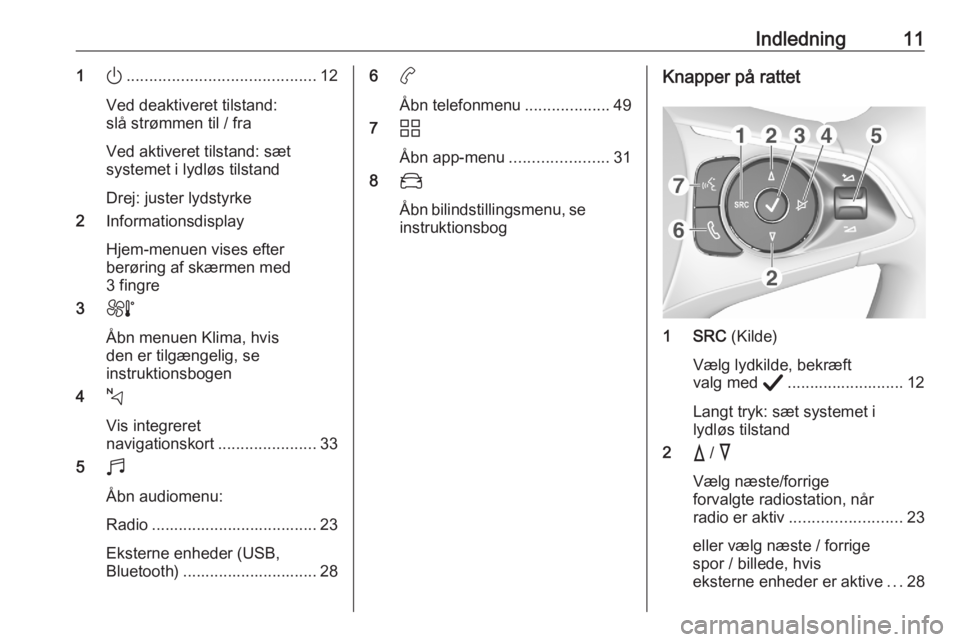
Indledning111).......................................... 12
Ved deaktiveret tilstand:
slå strømmen til / fra
Ved aktiveret tilstand: sæt
systemet i lydløs tilstand
Drej: juster lydstyrke
2 Informationsdisplay
Hjem-menuen vises efter
berøring af skærmen med
3 fingre
3 h
Åbn menuen Klima, hvis
den er tilgængelig, se
instruktionsbogen
4 c
Vis integreret
navigationskort ......................33
5 b
Åbn audiomenu:
Radio ..................................... 23 Eksterne enheder (USB,
Bluetooth) .............................. 286 a
Åbn telefonmenu ...................49
7 d
Åbn app-menu ......................31
8 _
Åbn bilindstillingsmenu, se instruktionsbogKnapper på rattet
1 SRC (Kilde)
Vælg lydkilde, bekræft
valg med A.......................... 12
Langt tryk: sæt systemet i
lydløs tilstand
2 c / d
Vælg næste/forrige
forvalgte radiostation, når
radio er aktiv ......................... 23
eller vælg næste / forrige
spor / billede, hvis
eksterne enheder er aktive ...28
Page 14 of 105
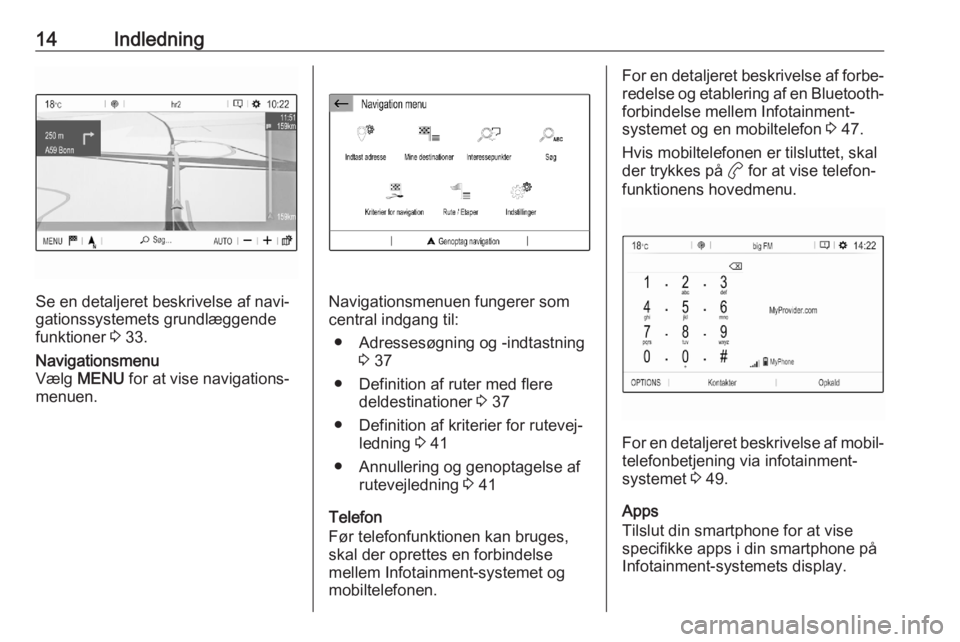
14Indledning
Se en detaljeret beskrivelse af navi‐
gationssystemets grundlæggende
funktioner 3 33.
Navigationsmenu
Vælg MENU for at vise navigations‐
menuen.
Navigationsmenuen fungerer som
central indgang til:
● Adressesøgning og -indtastning 3 37
● Definition af ruter med flere deldestinationer 3 37
● Definition af kriterier for rutevej‐ ledning 3 41
● Annullering og genoptagelse af rutevejledning 3 41
Telefon
Før telefonfunktionen kan bruges,
skal der oprettes en forbindelse
mellem Infotainment-systemet og
mobiltelefonen.
For en detaljeret beskrivelse af forbe‐ redelse og etablering af en Bluetooth-
forbindelse mellem Infotainment-
systemet og en mobiltelefon 3 47.
Hvis mobiltelefonen er tilsluttet, skal
der trykkes på a for at vise telefon‐
funktionens hovedmenu.
For en detaljeret beskrivelse af mobil‐ telefonbetjening via infotainment-
systemet 3 49.
Apps
Tilslut din smartphone for at vise
specifikke apps i din smartphone på
Infotainment-systemets display.
Page 28 of 105
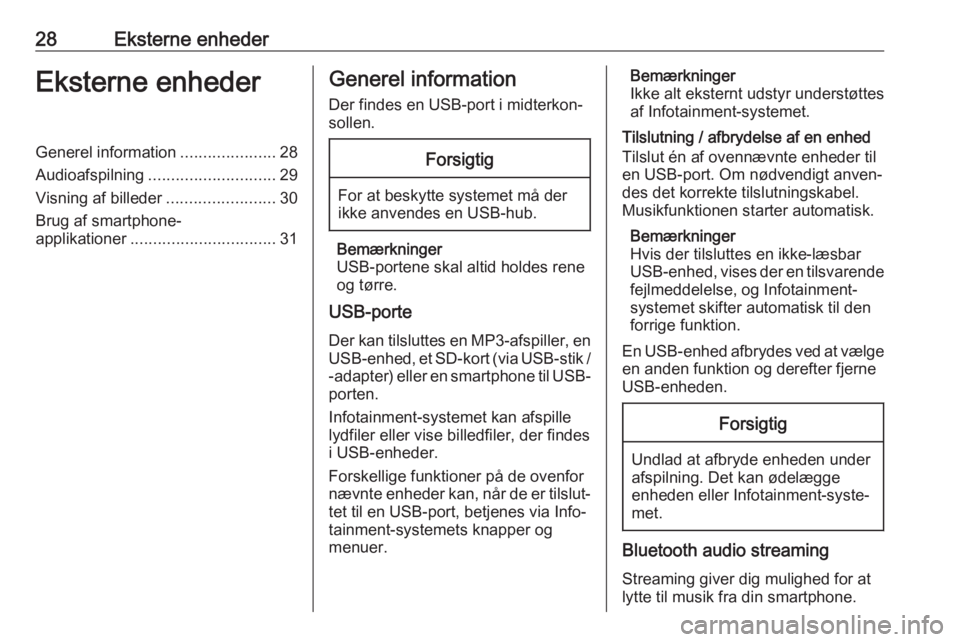
28Eksterne enhederEksterne enhederGenerel information.....................28
Audioafspilning ............................ 29
Visning af billeder ........................30
Brug af smartphone- applikationer ................................ 31Generel information
Der findes en USB-port i midterkon‐ sollen.Forsigtig
For at beskytte systemet må der
ikke anvendes en USB-hub.
Bemærkninger
USB-portene skal altid holdes rene
og tørre.
USB-porte
Der kan tilsluttes en MP3-afspiller, en USB-enhed, et SD-kort (via USB-stik /
-adapter) eller en smartphone til USB- porten.
Infotainment-systemet kan afspille
lydfiler eller vise billedfiler, der findes
i USB-enheder.
Forskellige funktioner på de ovenfor
nævnte enheder kan, når de er tilslut‐ tet til en USB-port, betjenes via Info‐
tainment-systemets knapper og
menuer.
Bemærkninger
Ikke alt eksternt udstyr understøttes af Infotainment-systemet.
Tilslutning / afbrydelse af en enhed
Tilslut én af ovennævnte enheder til
en USB-port. Om nødvendigt anven‐
des det korrekte tilslutningskabel.
Musikfunktionen starter automatisk.
Bemærkninger
Hvis der tilsluttes en ikke-læsbar
USB-enhed, vises der en tilsvarende
fejlmeddelelse, og Infotainment-
systemet skifter automatisk til den
forrige funktion.
En USB-enhed afbrydes ved at vælge en anden funktion og derefter fjerne
USB-enheden.Forsigtig
Undlad at afbryde enheden under
afspilning. Det kan ødelægge
enheden eller Infotainment-syste‐
met.
Bluetooth audio streaming
Streaming giver dig mulighed for at
lytte til musik fra din smartphone.
Page 29 of 105
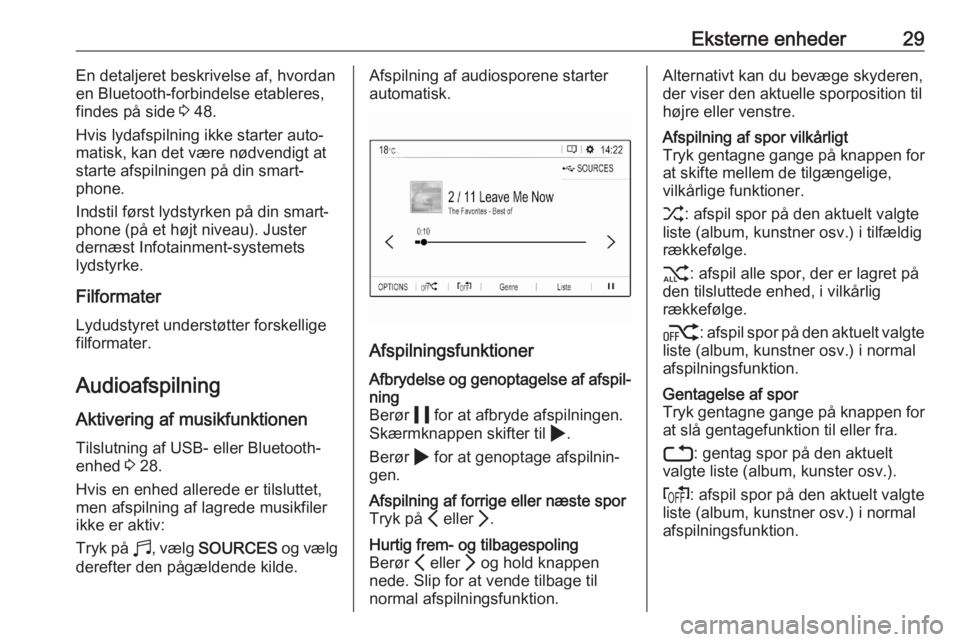
Eksterne enheder29En detaljeret beskrivelse af, hvordan
en Bluetooth-forbindelse etableres,
findes på side 3 48.
Hvis lydafspilning ikke starter auto‐
matisk, kan det være nødvendigt at
starte afspilningen på din smart‐
phone.
Indstil først lydstyrken på din smart‐
phone (på et højt niveau). Juster
dernæst Infotainment-systemets
lydstyrke.
Filformater
Lydudstyret understøtter forskellige
filformater.
Audioafspilning
Aktivering af musikfunktionen Tilslutning af USB- eller Bluetooth-
enhed 3 28.
Hvis en enhed allerede er tilsluttet, men afspilning af lagrede musikfiler
ikke er aktiv:
Tryk på b, vælg SOURCES og vælg
derefter den pågældende kilde.Afspilning af audiosporene starter
automatisk.
Afspilningsfunktioner
Afbrydelse og genoptagelse af afspil‐
ning
Berør 5 for at afbryde afspilningen.
Skærmknappen skifter til 4.
Berør 4 for at genoptage afspilnin‐
gen.Afspilning af forrige eller næste spor
Tryk på P eller Q.Hurtig frem- og tilbagespoling
Berør P eller Q og hold knappen
nede. Slip for at vende tilbage til
normal afspilningsfunktion.Alternativt kan du bevæge skyderen,
der viser den aktuelle sporposition til højre eller venstre.Afspilning af spor vilkårligt
Tryk gentagne gange på knappen for at skifte mellem de tilgængelige,
vilkårlige funktioner.
1 : afspil spor på den aktuelt valgte
liste (album, kunstner osv.) i tilfældig
rækkefølge.
2 : afspil alle spor, der er lagret på
den tilsluttede enhed, i vilkårlig
rækkefølge.
k : afspil spor på den aktuelt valgte
liste (album, kunstner osv.) i normal
afspilningsfunktion.Gentagelse af spor
Tryk gentagne gange på knappen for at slå gentagefunktion til eller fra.
3 : gentag spor på den aktuelt
valgte liste (album, kunster osv.).
f : afspil spor på den aktuelt valgte
liste (album, kunstner osv.) i normal
afspilningsfunktion.
Page 31 of 105
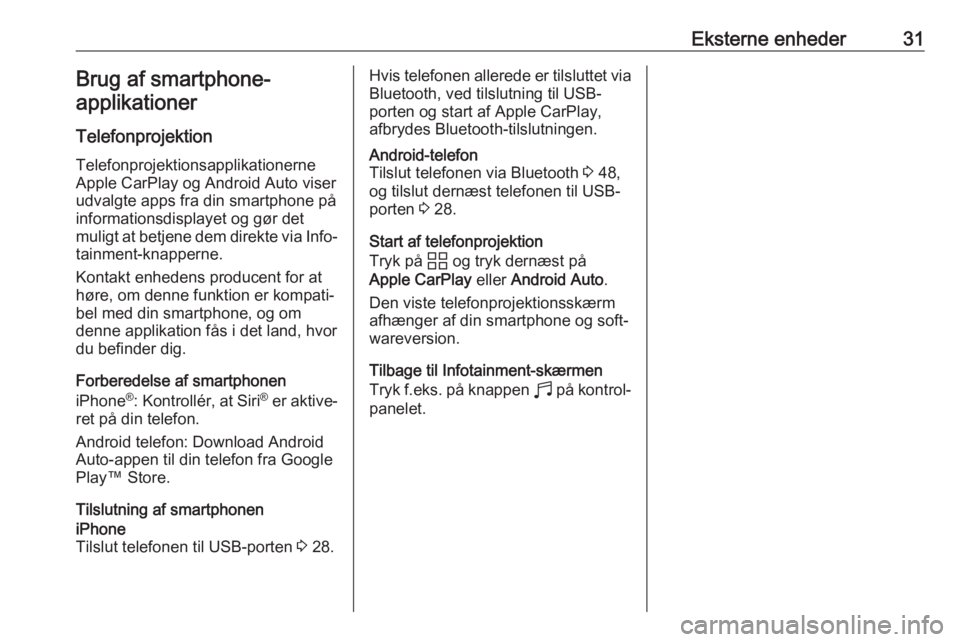
Eksterne enheder31Brug af smartphone-
applikationer
Telefonprojektion TelefonprojektionsapplikationerneApple CarPlay og Android Auto viser
udvalgte apps fra din smartphone på
informationsdisplayet og gør det
muligt at betjene dem direkte via Info‐
tainment-knapperne.
Kontakt enhedens producent for at
høre, om denne funktion er kompati‐
bel med din smartphone, og om
denne applikation fås i det land, hvor
du befinder dig.
Forberedelse af smartphonen
iPhone ®
: Kontrollér, at Siri®
er aktive‐
ret på din telefon.
Android telefon: Download Android
Auto-appen til din telefon fra Google
Play™ Store.
Tilslutning af smartphoneniPhone
Tilslut telefonen til USB-porten 3 28.Hvis telefonen allerede er tilsluttet via
Bluetooth, ved tilslutning til USB-
porten og start af Apple CarPlay,
afbrydes Bluetooth-tilslutningen.Android-telefon
Tilslut telefonen via Bluetooth 3 48,
og tilslut dernæst telefonen til USB-
porten 3 28.
Start af telefonprojektion
Tryk på d og tryk dernæst på
Apple CarPlay eller Android Auto .
Den viste telefonprojektionsskærm afhænger af din smartphone og soft‐
wareversion.
Tilbage til Infotainment-skærmen
Tryk f.eks. på knappen b på kontrol‐
panelet.
Page 47 of 105
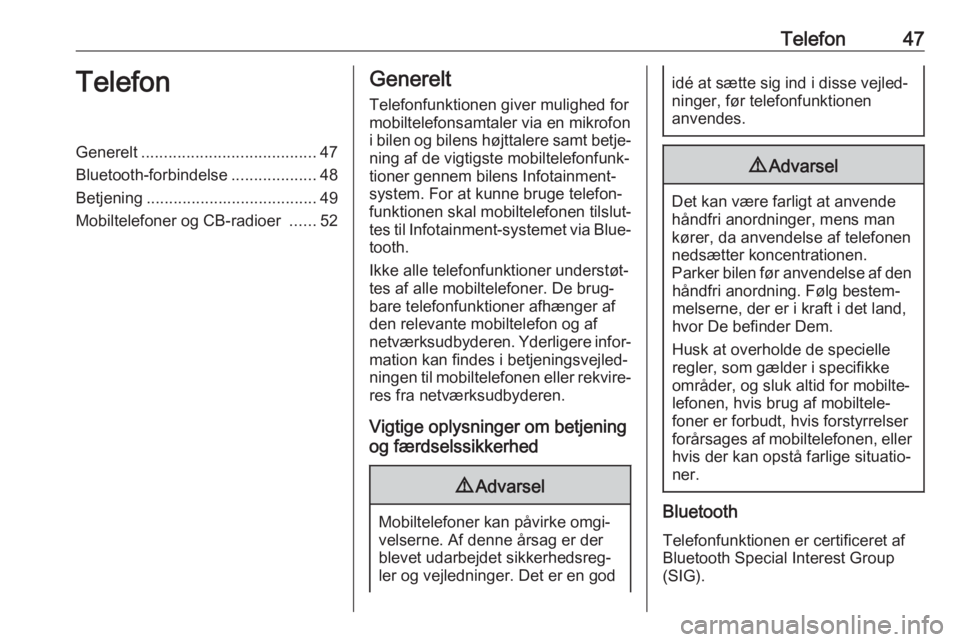
Telefon47TelefonGenerelt....................................... 47
Bluetooth-forbindelse ...................48
Betjening ...................................... 49
Mobiltelefoner og CB-radioer ......52Generelt
Telefonfunktionen giver mulighed for
mobiltelefonsamtaler via en mikrofon
i bilen og bilens højttalere samt betje‐
ning af de vigtigste mobiltelefonfunk‐ tioner gennem bilens Infotainment-
system. For at kunne bruge telefon‐
funktionen skal mobiltelefonen tilslut‐
tes til Infotainment-systemet via Blue‐
tooth.
Ikke alle telefonfunktioner understøt‐
tes af alle mobiltelefoner. De brug‐
bare telefonfunktioner afhænger af
den relevante mobiltelefon og af
netværksudbyderen. Yderligere infor‐ mation kan findes i betjeningsvejled‐
ningen til mobiltelefonen eller rekvire‐
res fra netværksudbyderen.
Vigtige oplysninger om betjening
og færdselssikkerhed9 Advarsel
Mobiltelefoner kan påvirke omgi‐
velserne. Af denne årsag er der
blevet udarbejdet sikkerhedsreg‐
ler og vejledninger. Det er en god
idé at sætte sig ind i disse vejled‐
ninger, før telefonfunktionen
anvendes.9 Advarsel
Det kan være farligt at anvende
håndfri anordninger, mens man
kører, da anvendelse af telefonen
nedsætter koncentrationen.
Parker bilen før anvendelse af den
håndfri anordning. Følg bestem‐
melserne, der er i kraft i det land,
hvor De befinder Dem.
Husk at overholde de specielle
regler, som gælder i specifikke
områder, og sluk altid for mobilte‐ lefonen, hvis brug af mobiltele‐
foner er forbudt, hvis forstyrrelser
forårsages af mobiltelefonen, eller hvis der kan opstå farlige situatio‐
ner.
Bluetooth
Telefonfunktionen er certificeret af
Bluetooth Special Interest Group
(SIG).
Page 48 of 105
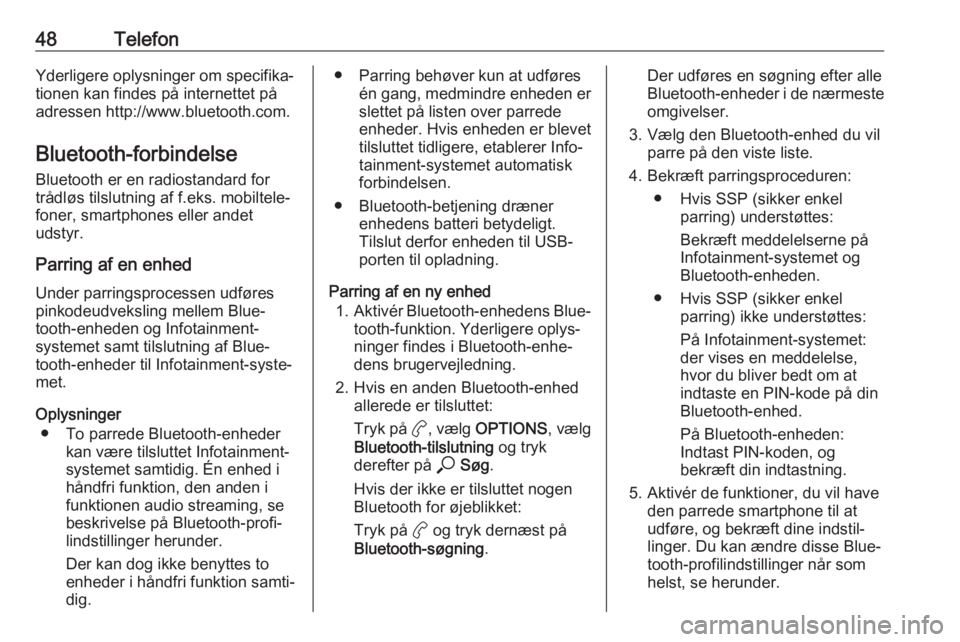
48TelefonYderligere oplysninger om specifika‐tionen kan findes på internettet påadressen http://www.bluetooth.com.
Bluetooth-forbindelse
Bluetooth er en radiostandard for
trådløs tilslutning af f.eks. mobiltele‐
foner, smartphones eller andet
udstyr.
Parring af en enhed
Under parringsprocessen udføres pinkodeudveksling mellem Blue‐tooth-enheden og Infotainment-
systemet samt tilslutning af Blue‐ tooth-enheder til Infotainment-syste‐
met.
Oplysninger ● To parrede Bluetooth-enheder kan være tilsluttet Infotainment-
systemet samtidig. Én enhed i
håndfri funktion, den anden i
funktionen audio streaming, se
beskrivelse på Bluetooth-profi‐
lindstillinger herunder.
Der kan dog ikke benyttes to
enheder i håndfri funktion samti‐
dig.● Parring behøver kun at udføres én gang, medmindre enheden er
slettet på listen over parrede
enheder. Hvis enheden er blevet
tilsluttet tidligere, etablerer Info‐
tainment-systemet automatisk
forbindelsen.
● Bluetooth-betjening dræner enhedens batteri betydeligt.
Tilslut derfor enheden til USB-
porten til opladning.
Parring af en ny enhed 1. Aktivér Bluetooth-enhedens Blue‐
tooth-funktion. Yderligere oplys‐
ninger findes i Bluetooth-enhe‐
dens brugervejledning.
2. Hvis en anden Bluetooth-enhed allerede er tilsluttet:
Tryk på a, vælg OPTIONS , vælg
Bluetooth-tilslutning og tryk
derefter på * Søg .
Hvis der ikke er tilsluttet nogen
Bluetooth for øjeblikket:
Tryk på a og tryk dernæst på
Bluetooth-søgning .Der udføres en søgning efter alle
Bluetooth-enheder i de nærmeste omgivelser.
3. Vælg den Bluetooth-enhed du vil parre på den viste liste.
4. Bekræft parringsproceduren: ● Hvis SSP (sikker enkel parring) understøttes:
Bekræft meddelelserne på
Infotainment-systemet og
Bluetooth-enheden.
● Hvis SSP (sikker enkel parring) ikke understøttes:
På Infotainment-systemet:
der vises en meddelelse,
hvor du bliver bedt om at
indtaste en PIN-kode på din
Bluetooth-enhed.
På Bluetooth-enheden:
Indtast PIN-koden, og
bekræft din indtastning.
5. Aktivér de funktioner, du vil have den parrede smartphone til at
udføre, og bekræft dine indstil‐
linger. Du kan ændre disse Blue‐
tooth-profilindstillinger når som
helst, se herunder.
Page 49 of 105
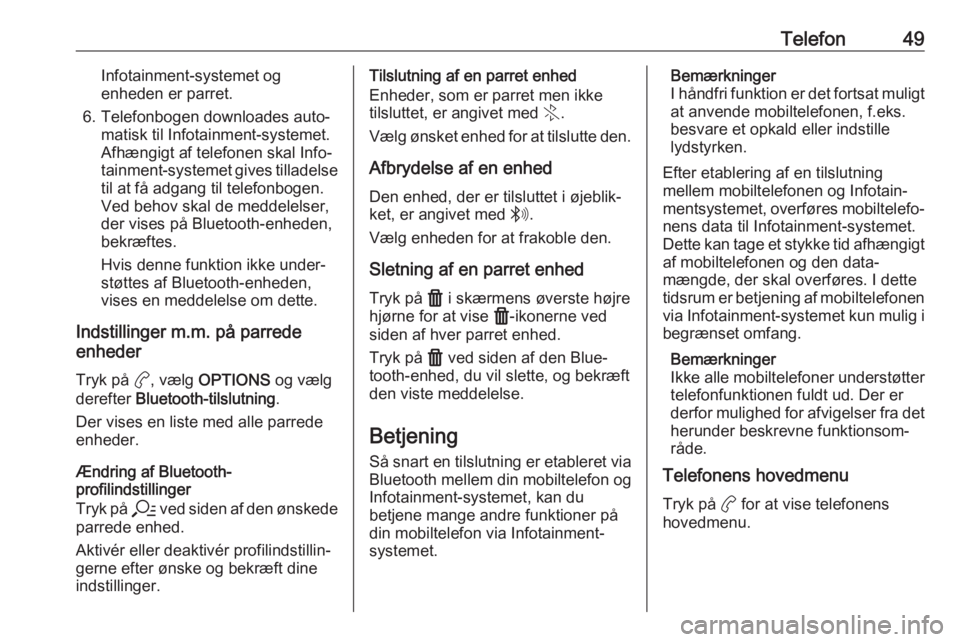
Telefon49Infotainment-systemet og
enheden er parret.
6. Telefonbogen downloades auto‐ matisk til Infotainment-systemet.
Afhængigt af telefonen skal Info‐
tainment-systemet gives tilladelse til at få adgang til telefonbogen.
Ved behov skal de meddelelser,
der vises på Bluetooth-enheden,
bekræftes.
Hvis denne funktion ikke under‐
støttes af Bluetooth-enheden,
vises en meddelelse om dette.
Indstillinger m.m. på parrede
enheder
Tryk på a, vælg OPTIONS og vælg
derefter Bluetooth-tilslutning .
Der vises en liste med alle parrede
enheder.
Ændring af Bluetooth-
profilindstillinger
Tryk på a ved siden af den ønskede
parrede enhed.
Aktivér eller deaktivér profilindstillin‐
gerne efter ønske og bekræft dine
indstillinger.Tilslutning af en parret enhed
Enheder, som er parret men ikke
tilsluttet, er angivet med X.
Vælg ønsket enhed for at tilslutte den.
Afbrydelse af en enhed Den enhed, der er tilsluttet i øjeblik‐
ket, er angivet med W.
Vælg enheden for at frakoble den.
Sletning af en parret enhed
Tryk på f i skærmens øverste højre
hjørne for at vise f-ikonerne ved
siden af hver parret enhed.
Tryk på f ved siden af den Blue‐
tooth-enhed, du vil slette, og bekræft
den viste meddelelse.
Betjening
Så snart en tilslutning er etableret via Bluetooth mellem din mobiltelefon og Infotainment-systemet, kan du
betjene mange andre funktioner på
din mobiltelefon via Infotainment-
systemet.Bemærkninger
I håndfri funktion er det fortsat muligt
at anvende mobiltelefonen, f.eks.
besvare et opkald eller indstille
lydstyrken.
Efter etablering af en tilslutning
mellem mobiltelefonen og Infotain‐
mentsystemet, overføres mobiltelefo‐ nens data til Infotainment-systemet.
Dette kan tage et stykke tid afhængigt af mobiltelefonen og den data‐
mængde, der skal overføres. I dette
tidsrum er betjening af mobiltelefonen
via Infotainment-systemet kun mulig i
begrænset omfang.
Bemærkninger
Ikke alle mobiltelefoner understøtter telefonfunktionen fuldt ud. Der er
derfor mulighed for afvigelser fra det
herunder beskrevne funktionsom‐
råde.
Telefonens hovedmenu
Tryk på a for at vise telefonens
hovedmenu.
Page 50 of 105
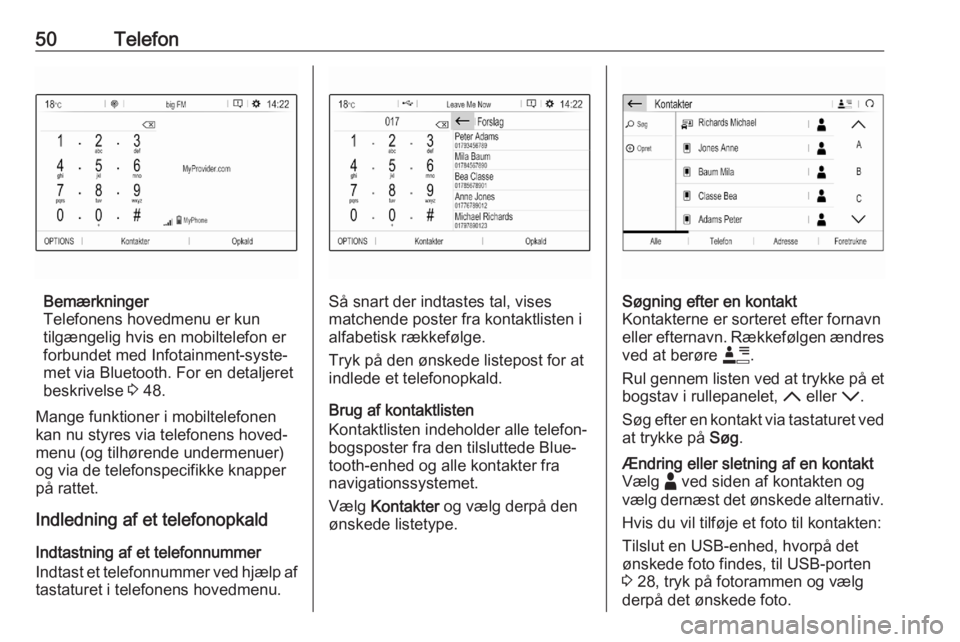
50Telefon
Bemærkninger
Telefonens hovedmenu er kun tilgængelig hvis en mobiltelefon er
forbundet med Infotainment-syste‐
met via Bluetooth. For en detaljeret
beskrivelse 3 48.
Mange funktioner i mobiltelefonen
kan nu styres via telefonens hoved‐
menu (og tilhørende undermenuer)
og via de telefonspecifikke knapper
på rattet.
Indledning af et telefonopkald
Indtastning af et telefonnummer
Indtast et telefonnummer ved hjælp af
tastaturet i telefonens hovedmenu.Så snart der indtastes tal, vises
matchende poster fra kontaktlisten i
alfabetisk rækkefølge.
Tryk på den ønskede listepost for at
indlede et telefonopkald.
Brug af kontaktlisten
Kontaktlisten indeholder alle telefon‐
bogsposter fra den tilsluttede Blue‐
tooth-enhed og alle kontakter fra
navigationssystemet.
Vælg Kontakter og vælg derpå den
ønskede listetype.
Søgning efter en kontakt
Kontakterne er sorteret efter fornavn
eller efternavn. Rækkefølgen ændres ved at berøre <.
Rul gennem listen ved at trykke på et
bogstav i rullepanelet, S eller R.
Søg efter en kontakt via tastaturet ved
at trykke på Søg.Ændring eller sletning af en kontakt
Vælg - ved siden af kontakten og
vælg dernæst det ønskede alternativ.
Hvis du vil tilføje et foto til kontakten:
Tilslut en USB-enhed, hvorpå det
ønskede foto findes, til USB-porten
3 28, tryk på fotorammen og vælg
derpå det ønskede foto.